Utilizando o Microsoft Teams para Ajudar na Organização de Seus Projetos
Nesse artigo vamos mostrar um pouco do Microsoft Teams. Uma ferramenta excelente para organização e personalização de equipes de trabalho em ambientes locais. Essa ferramenta pode lhe ajudar a centralizar seus projetos e documentar cada passo de seus participantes. Tudo isso dentro de um ambiente leve, intuitivo e totalmente online. Com o Microsoft Teams, você também pode ter acesso aos arquivos relacionados ao projeto e equipes separadamente, e poderá acessá-los de qualquer lugar através de seu computador ou dispositivos móveis.
Veja algumas perguntas mais frequentes sobre o produto:
Quais planos de Office 365 incluirão o Microsoft Teams?
O Microsoft Teams está disponível para clientes comerciais assinantes de um dos seguintes planos: Business Essentials, Business Premium e Enterprise E1, E3 e E5. Também estará disponível para clientes que adquirirem o E4 antes de se tornar indisponível.
Quais ações os administradores de TI do Office 365 precisam realizar para ter acesso à prévia do Microsoft Teams?
Para acionar o Microsoft Teams, os administradores de TI devem ir ao centro de administração do Office 365, e clicar em Configurações > Serviços & Add Ins> Microsoft Teams.
Quando o Microsoft Teams estará disponível para todos os clientes Office 365 elegíveis?
O Microsoft Teams está disponível em versão prévia para clientes comerciais elegíveis do Office 365 a partir de 2 de novembro de 2016. Esperamos que o serviço esteja totalmente disponível no primeiro trimestre de 2017.
Em quais plataformas o Microsoft Teams funciona?
O Microsoft Teams roda em plataformas Windows, Mac, Android, iOS e web.
Quais níveis de segurança e compliance o Microsoft Teams aceita?
Espera-se que o Microsoft Teams esteja em conformidade com Office 365 Tier C no lançamento. Esse conjunto amplo de proteção de dados e compliance inclui ISO 27001, ISO 27018, EUMC, SOC 1 Type I & II, SOC 2 Type I e II, HIPAA e FERPA. O Microsoft Teams também reforça a autenticação em duas etapas, a entrada pelo Active Directory e a criptografia de dados em trânsito e em repouso.
Quais treinamentos estão disponíveis para ajudar os administradores de Office365 a saber mais sobre o Microsoft Teams?
Temos dois treinamentos atualmente disponíveis para nossos administradores de TI. Para ver esses treinamentos, visite o site Microsoft Virtual Academy. Temos um vídeo no Microsoft Mechanics e mais informações no Microsoft Teams Tech Community.
Vamos ver agora um pouco de seus recursos e funcionalidades na prática. Você pode trabalhar com o Microsoft Team Online ou baixar a ferramenta em seu computador. É recomendável baixar o App para uma melhor experiência com o Teams.
Essa é a tela principal e a nossa equipe já está criada. Na equipe principal, podemos adicionar os membros, criar novos canais, personalizar a equipe, caso queira adicionar adicionar o logo-tipo e até mesmo adicionar “bots” em um chat para facilitar e automatizar as conversas.
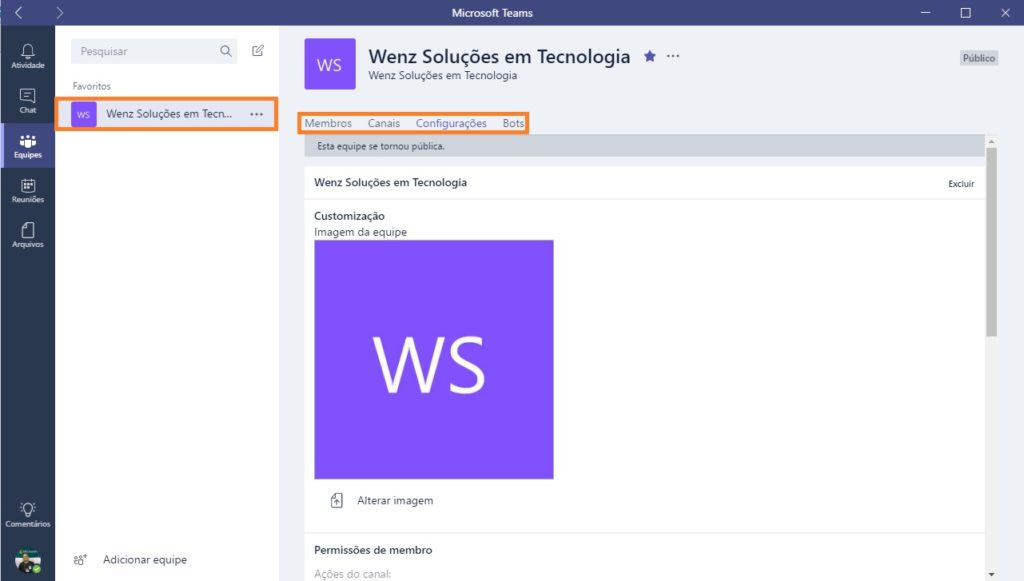
Dentro da equipe você poderá criar “Canais” para organizar os seus projetos de acordo com sua necessidade. Veja abaixo como é fácil criar um novo canal:
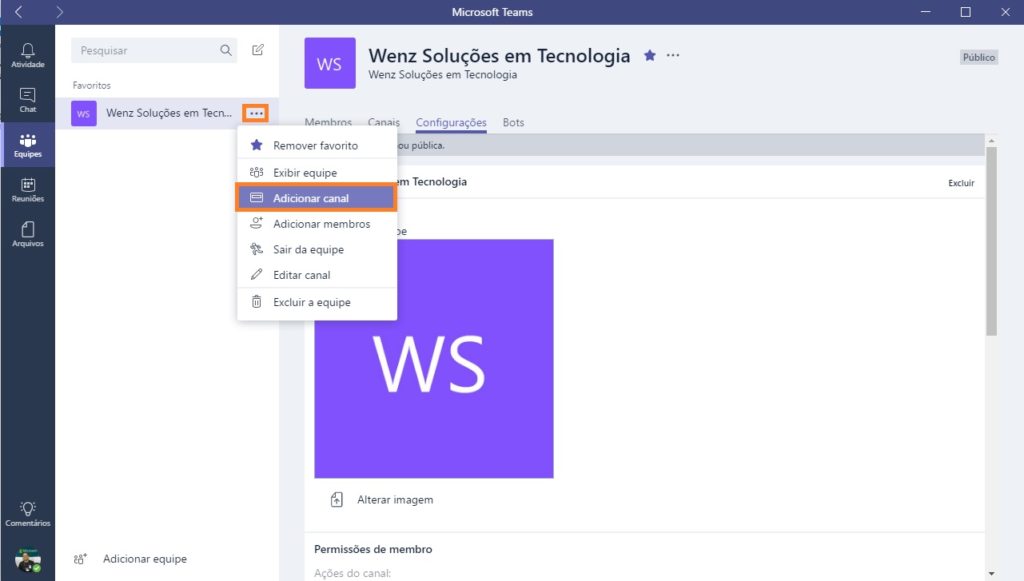
Dentro da equipe você poderá criar “Canais” para organizar os seus projetos de acordo com sua necessidade. Veja abaixo como é fácil criar um novo canal:
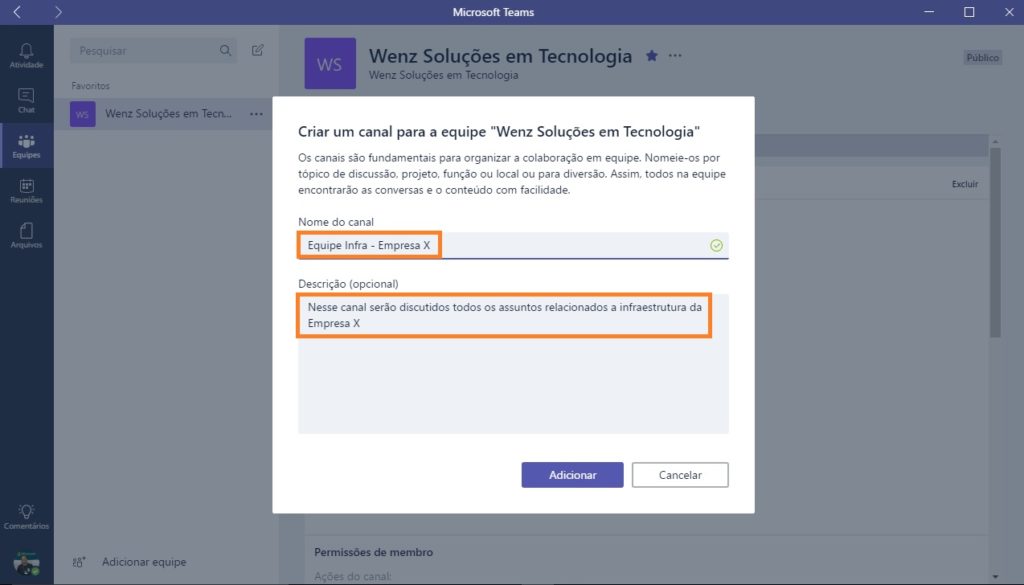
Com o canal criado, veja ao lado as opções que possuímos dentro dele. Na guia “Conversas”, serão armazenados toda a parte de chat. Você poderá mencionar um participante com o @, assim como utilizamos nas redes sociais e alguns apps de chat.
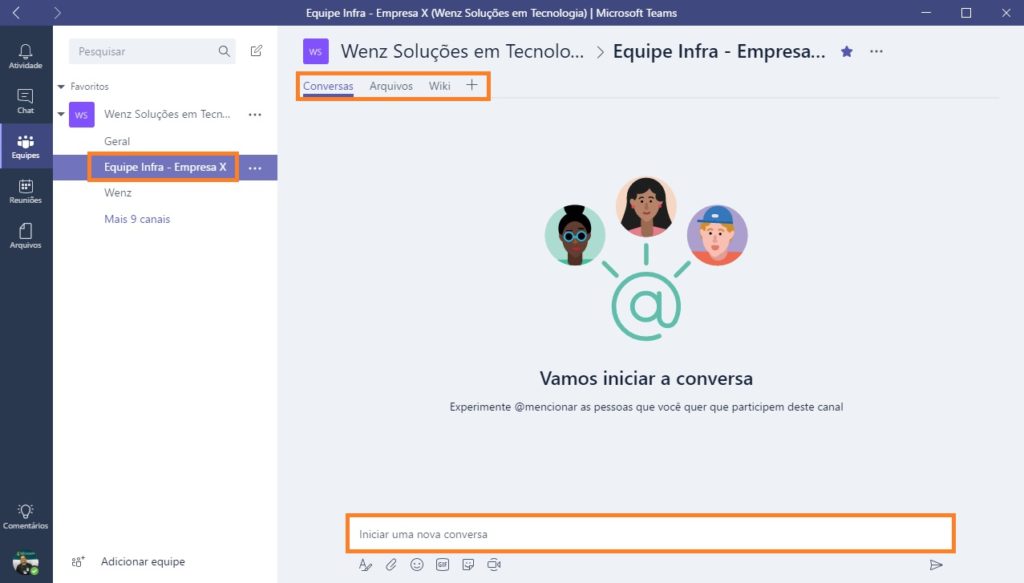
Na guia “Arquivos”, podemos fazer o upload de arquivos. Isso é muito legal, pois podemos organizar todos os arquivos envolvidos em um projeto ou de um cliente específico. Com esse recurso, podemos centralizar muito bem toda a documentação e os participantes envolvidos nos projetos, poderão acompanhar com facilidade o andamento.
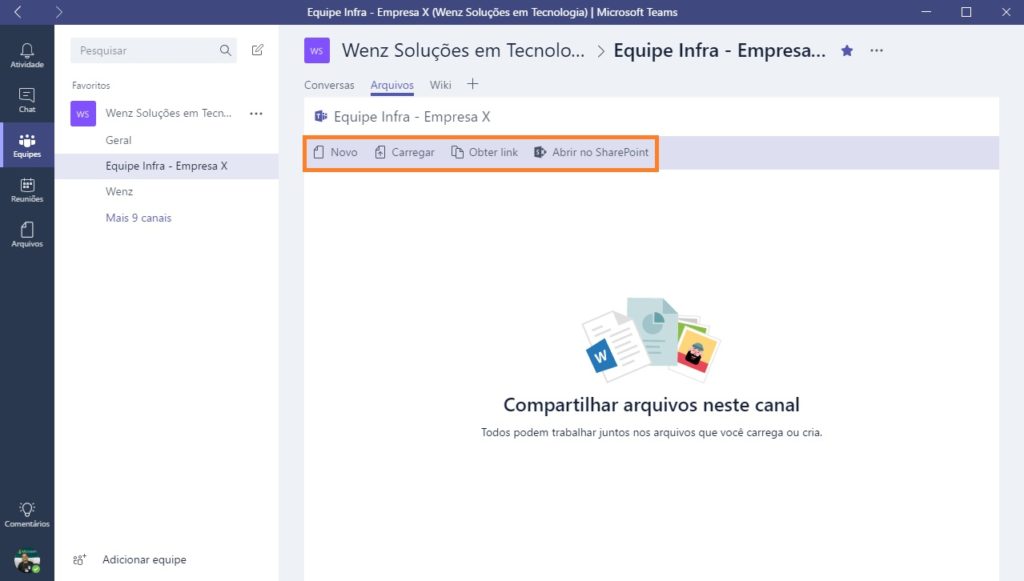
Na guia “Wiki”, podemos criar uma base de conhecimento para cada canal separadamente. Isso é muito interessante para documentar resoluções de problemas e como tal projeto foi desenvolvido. É um espaço que pode ser utilizado para vários fins.
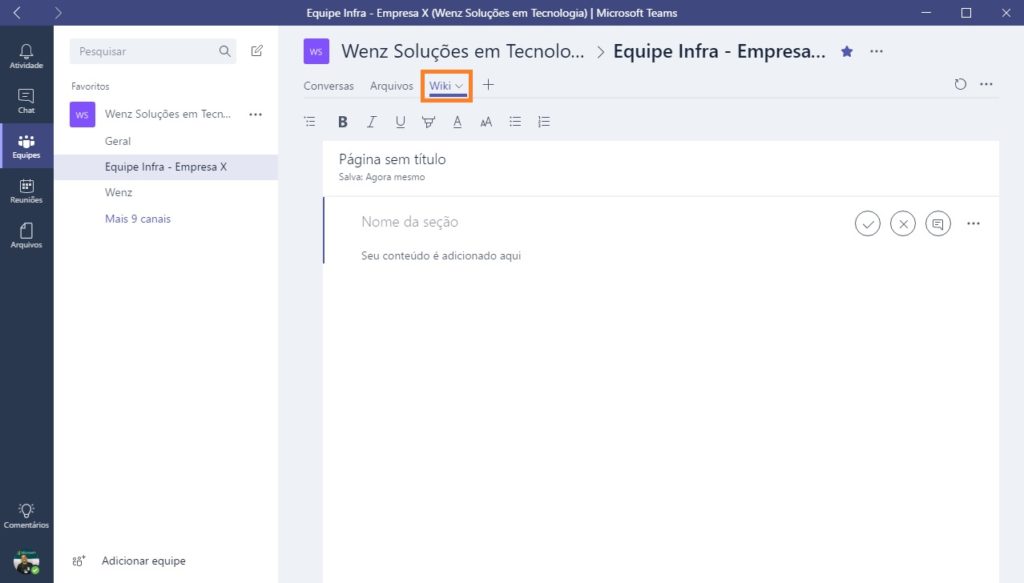
Você também poderá personalizar um guia e utilizar os aplicativos nativos do Teams. Existem diversas ferramentas que ajudarão no desenvolvimento e documentação de um canal.

Agendar reuniões e manter todos informados é sempre uma tarefa muito difícil. Veja que você poderá agendar uma reunião e automaticamente todas as pessoas envolvidas no canal serão notificadas e não poderão dizer que simplesmente não sabiam da reunião ou não receberam a notificação, pois tudo será documentado dentro do canal.
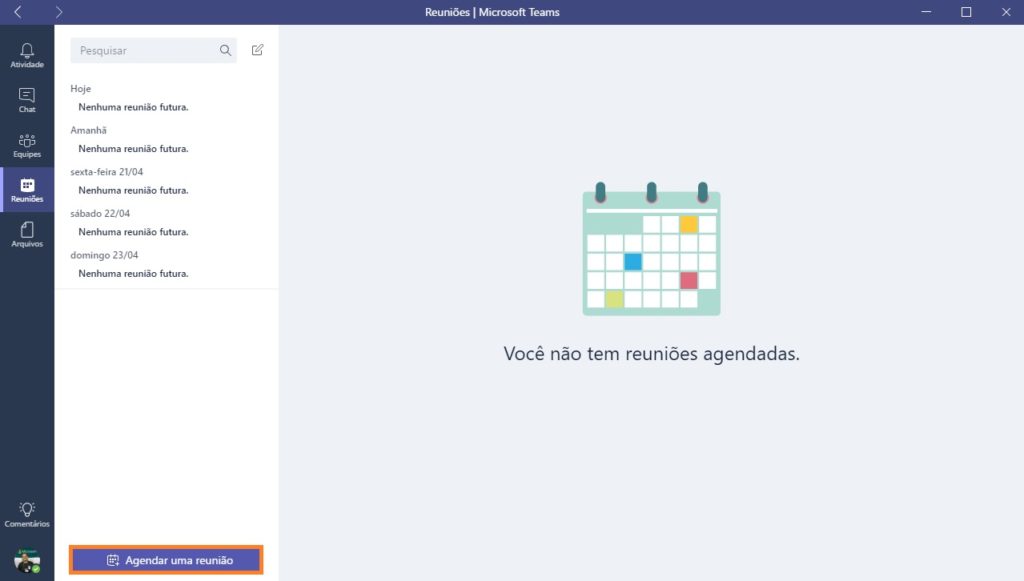
Você poderá escolher qual canal deseja criar essa reunião e poderá convidar pessoas dentro de sua organização.
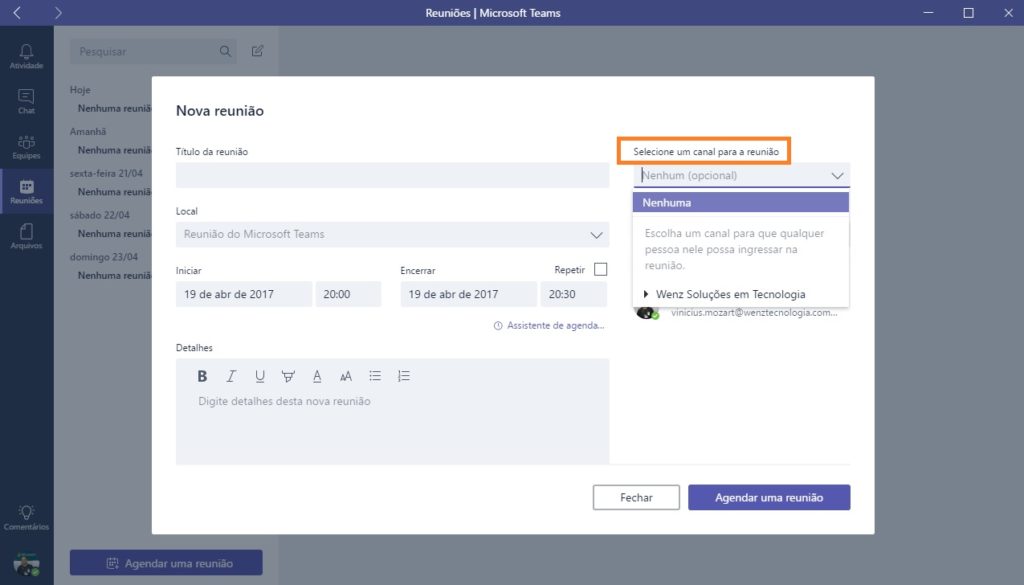
Cada usuário poderá subir arquivos individualmente sem precisar compartilhar com os canais. Esse é um espaço particular e não é compartilhado com outros usuários. Se cada usuário possuir o OneDrive, será carregado individualmente seus arquivos para poder utilizá-los e se quiser compartilhar o mesmo.
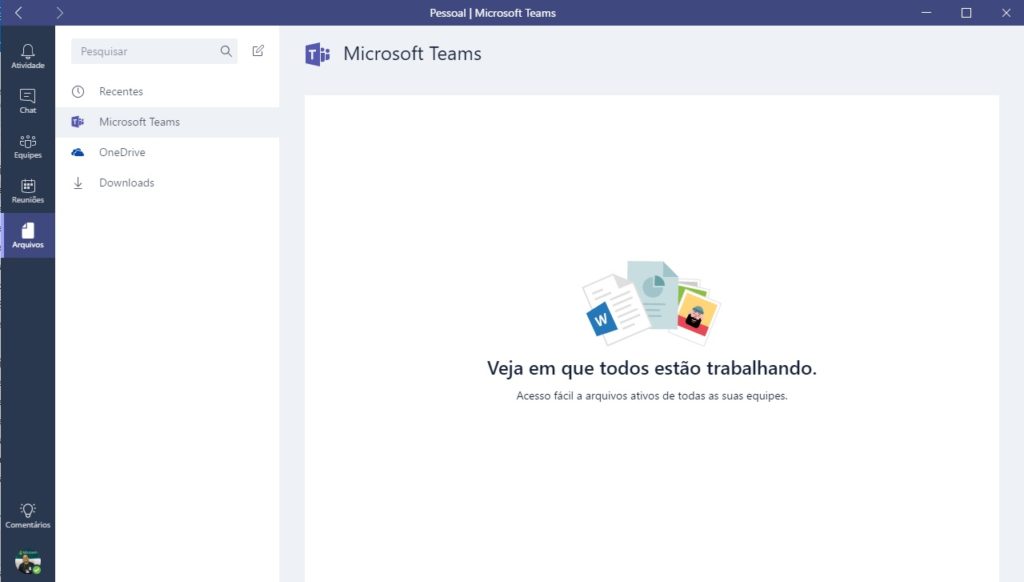
Você também pode usar sua imaginação e vincular qualquer serviço “http” e chamar uma página web dentro do Microsoft Teams. Veja que conseguimos vincular um sistema em Sharepoint, dentro de um canal. Isso é muito legal, pois podemos ter diversas ideias para integração dentro do Microsoft Teams.
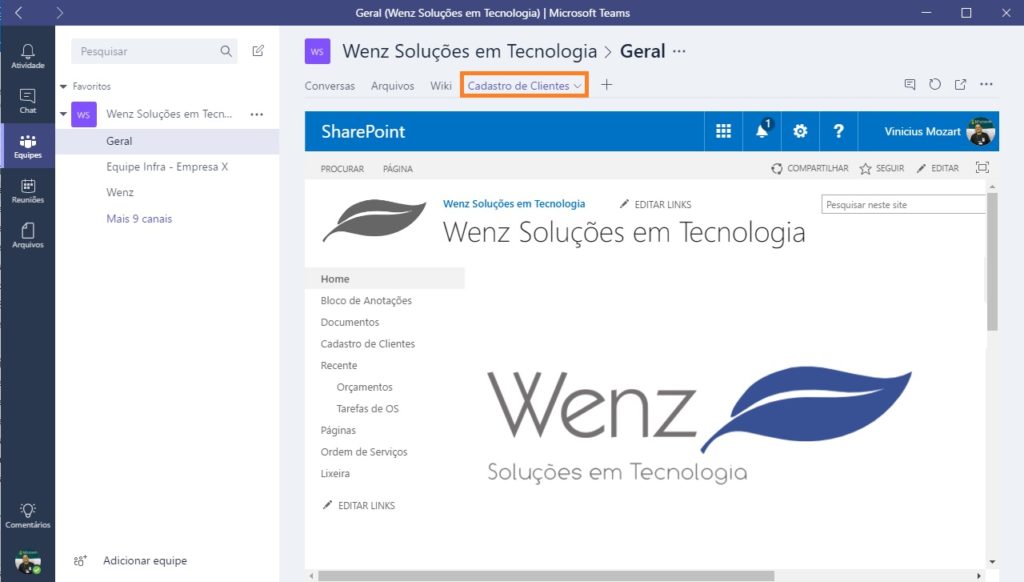
Essa foi uma pequena demonstração do que o Microsoft Teams oferece. Se você possui o Office 365 com as assinaturas que possuem direitos de utilização, não deixem de testarem, pois a resposta é bem positiva pela sua simplicidade e integração. Esperamos que essa pequena dica ajude a todos os administradores e equipes de trabalho que precisam organizar melhor os seus projetos.
